Ühendage Xiaomi Redmi AirDots ja kõrvaklapid Windowsi sülearvuti või arvutiga

- 3602
- 172
- Jean Kihn
Ühendage Xiaomi Redmi AirDots ja kõrvaklapid Windowsi sülearvuti või arvutiga
Eelmises artiklis näitasin, kuidas neid kõrvaklappe mobiilseadmega ühendada (kui see on siin link) ja selles artiklis ühendame oma Xiaomi Redmi AirDots või Xiaomi Mi True Wireless Earbuds BASIC sülearvuti või statsionaarse arvutiga. Muidugi sobivad need Xiaomi kompaktsed Bluetooth -kõrvaklapid kõige paremini muusika kuulamiseks kuskil tänaval, sportides või Bluetooth -peakomplektina töötamiseks. Peamiselt TWS -vormingu tõttu. Pole juhtmeid, mis on väga mugav. Kuid see on nii populaarne TWS kõrvaklappide mudel, et paljud ühendavad neid sülearvutite ja isegi statsionaarsete arvutitega. Ja selles artiklis näitan, kuidas seda õigesti teha.
Mul on Xiaomi kõrvaklapid põhilised kõrvaklapid - need ühendavad Windows 10 sülearvutiga hõlpsalt. Xiaomi Redmi Airdots on täpselt samad kõrvaklapid ja need töötavad hästi ka sülearvutite ja arvutiga.
Kontrollisin kõike Windows 10 jaoks. Kui teil on Windows 7 - saate need TWS -kõrvaklapid ka ühendada, kuid on võimalus, et AirDotti/kõrvaklappide põhiliste autojuhtide puudumise tõttu on ühenduse loomisega probleeme. Kahjuks, eriti nende kõrvaklappide jaoks, allalaadimine draiver ei tööta, kuid probleemi saab proovida lahendada, värskendades adapteri bluetoothi draiverit. Ma räägin sellest üksikasjalikumalt selle artikli lõpus.
Ühendus TWS Bluetooth Airdots/kõrvaklapid kõrvaklapid Windows 10
Bluetooth -kõrvaklappide ühendamiseks peaks sülearvutis/arvutis olema Bluetooth. See on ehitatud sülearvutitele, kuid juhtub, et draiver pole installitud. Siin võite olla kasulik, kuidas Bluetoothi lubada ja konfigureerida sülearvutis Windows 10 -ga. PC puhul peate tõenäoliselt ostma eraldi Bluetooth -adapteri. Sellel teemal on meil ka eraldi artikkel: arvuti Bluetooth -adapter.
Kui olete oma kõrvaklapid juba ühendanud Redmi AirDots või Earbuds Basic teise seadmega, siis alguseks Need tuleb välja lülitada. Nii et need on otsinguks saadaval ja arvuti näeks neid. Saate seda teha seadme Bluetoothi seadetes, millega need on ühendatud. Peate avama atribuudid ja "välja lülitama" või "Eemalda" (unustage) kõrvaklapid. Seda tehakse umbes nii: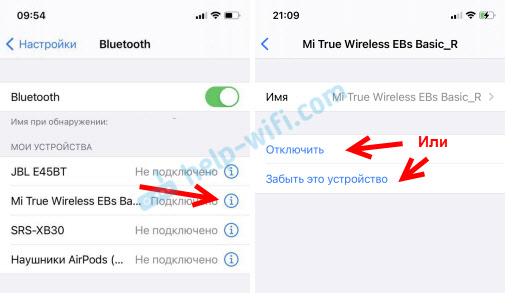 Saate seadme Bluetoothi lihtsalt keelata, mille külge kõrvaklapid on ühendatud.
Saate seadme Bluetoothi lihtsalt keelata, mille külge kõrvaklapid on ühendatud. Pärast paremale kõrvaklappide lahtiühendamist Valge indikaator peaks aeglaselt vilkuma. 
See tähendab, et Xiaomi kõrvaklapid on valmis sülearvutiga ühenduse loomiseks.
Me ühendame:
- Avage Bluetooth -parameetrid Windows 10 -s. Selleks minge parameetritesse, jaotisse "seadmed". Bluetooth -vahekaart ja muud seadmed. Või tehke üleminek parameetritele teavituskeskusest.

- Järgmisena klõpsake nuppu "Bluetoothi või mõne muu seadme lisamine" ja uues aknas vajutame nuppu "Bluetooth".
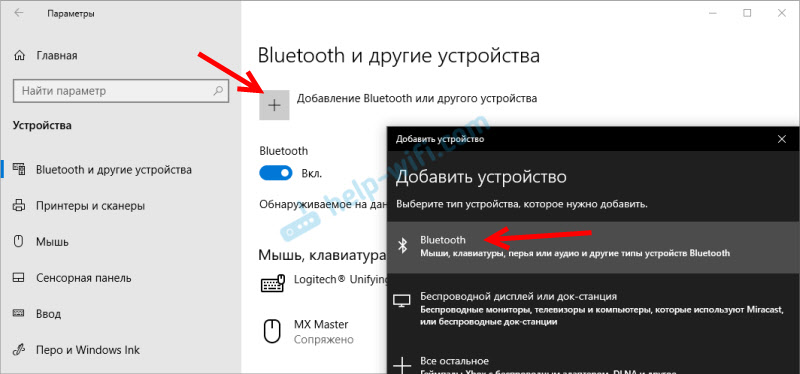
- Algab Bluetooth -seadmete otsimine. Praegu on paremal kõrvaklappidel Xiaomi Redmi Airdots või kõrvaklapid indikaator Peaks valgega aeglaselt vilkuma. Kui teil on vale, siis vaadake ülaltoodud näpunäiteid (rõhutas punase ploki abil). Kui kõrvaklapid välja lülitatakse (indikaator ei vilgu), pange need laadimisjuhtumisse ja eemaldage need uuesti või klõpsake nuppu (igale kõrvaklappidele) ja hoidke üks sekund.
- Kui sülearvuti või arvuti leiab kõrvaklapid, klõpsake neil lihtsalt. Konjugatsiooniprotsess algab ja meie TWS kõrvaklapid on ühendatud. Teie kõrvaklappe võib nimetada "redmi airdots_r". Kõik sõltub versioonist. Täpsemalt, millise riigi jaoks teie koopia toodeti.
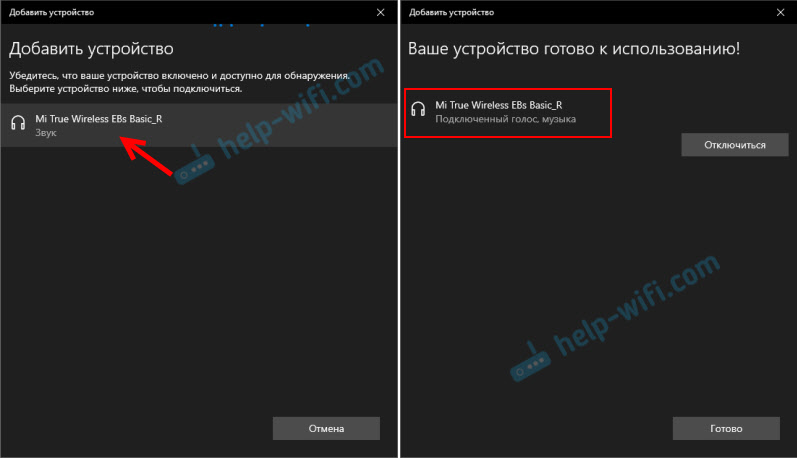 Sildi "ühendatud hääl, muusika" tähendab, et meie Redmi AirDotsit saab kasutada nii muusika kuulamiseks (stereorežiimis) kui ka erinevates käskjalades toimuvate vestluste jaoks. Samuti töötab mikrofon.
Sildi "ühendatud hääl, muusika" tähendab, et meie Redmi AirDotsit saab kasutada nii muusika kuulamiseks (stereorežiimis) kui ka erinevates käskjalades toimuvate vestluste jaoks. Samuti töötab mikrofon. - Kõrvaklapid kuvatakse Bluetooth -parameetrites. Kuvatakse ka kõrvaklappide laengu tase. Neile klõpsates saab nad "keelatud" või "seade eemaldada".
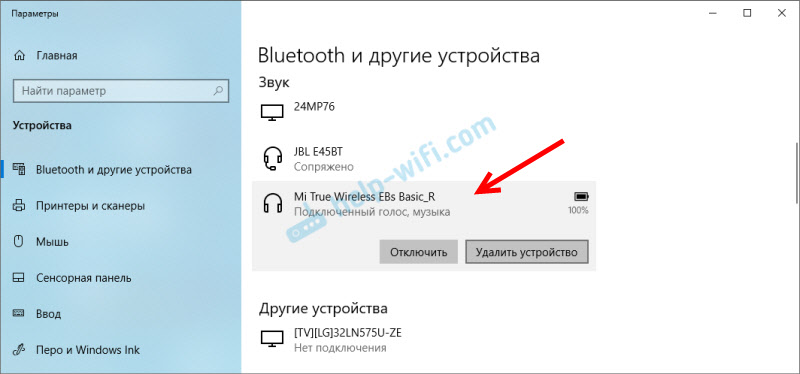 Seda tuleb teha enne kõrvaklappide ühendamist teise seadmega. Kuna pärast sisselülitamist (või pärast korpusest hankimist) ühendavad nad automaatselt sülearvuti (kui need asuvad sülearvuti lähedal). Ja ei ole teistes seadmetes otsimiseks saadaval.
Seda tuleb teha enne kõrvaklappide ühendamist teise seadmega. Kuna pärast sisselülitamist (või pärast korpusest hankimist) ühendavad nad automaatselt sülearvuti (kui need asuvad sülearvuti lähedal). Ja ei ole teistes seadmetes otsimiseks saadaval. - Windowsi multifunktsionaalne kõrvaklappide nupp töötab ka. Nagu mobiilseadmetes, paneb üks press pausi ja käivitab muusika taasesituse. Kahjuks ei saa radu vahetada.
Ühendusega Windows 10 ei olnud mul üldse probleeme. Kõik on kiiresti ühendatud ja töötab stabiilselt. Kaks artiklit, mis võivad olla kasulikud:
- Mikrofon Bluetooth -kõrvaklappidel Windows 10.
- Halb heli Bluetoothi kõrvaklappidel arvutis või sülearvutis.
Xiaomi ja Windows 7 kõrvaklapid
Need TWS -kõrvaklapid saate ühendada Windows 7 -ga vastavalt järgmistele juhistele: ühendage Bluetooth -kõrvaklapid Windows 7 -ga.
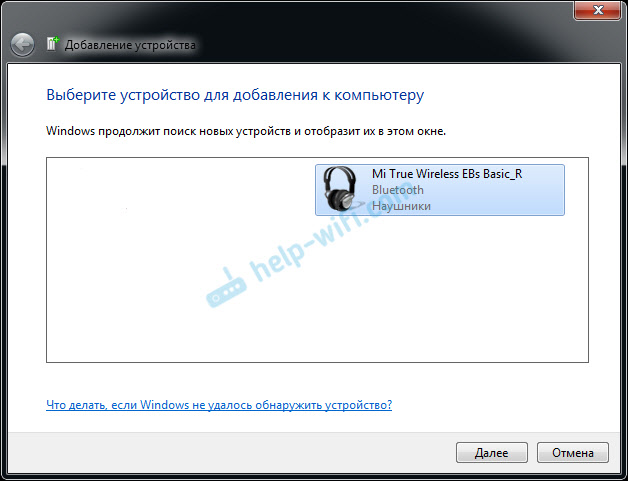
Seal rääkisin võimalikest probleemidest, mis kahjuks juhtub sageli mitmesuguste traadita kõrvaklappide ühendamisel Windows 7 -ga. Juhtub, et arvuti ei näe üldse kõrvaklappe või on nad ühendatud, kuid ei tööta. Nad ei ole taasesituse seadmetes. Kõik see on tingitud asjaolust, et kõrvaklapid on uued, ja Windows 7 ja draiver Bluetooth -vanal. Pole haruldane, et seda probleemi saab lahendada, installides Bluetooth -adapteri draiveri uue versiooni.
Samal ajal laadige draiver alla spetsiaalselt kõrvaklappide Redmi AirDots või Xiaomi kõrvaklapid on võimatu. Ei näe seda, tõenäoliselt on olemas viirus.
Airdotsi ühendamisega oli probleeme? Vaadake seda artiklit: Xiaomi Redmi Airdots ja kõrvaklapid: vasak/parem kõrvaklapp ei tööta, neid ei sünkroniseerita, mitte ühendatud, korpust/kõrvaklappidet ei laetata.
Kui teil on endiselt küsimusi, küsige neid kommentaarides. Vastan kindlasti ja proovin aidata. Kui teil on kogemusi nende kõrvaklappide arvutiga ühendamisel, olete võib -olla kokku puutunud mõne probleemiga ja lahendanud need edukalt - rääkige sellest meile. Teie nõuanne võib olla paljudele kasulik.
- « TP-Link TL-WR740N ei tööta tühjenemist, seaded ei avane, Interneti ei ava
- Ei anna kiirust 1000 Mbps, kuigi ressursid võimaldavad »

